 下载文档
下载文档
有的时候我们书籍的排版都会用到Word文档,那么怎么手动添加目录呢?接下来的这篇文章就教大家用Word手动添加目录!
首先我们在文档中输入目录,可以用标题的形式输入:
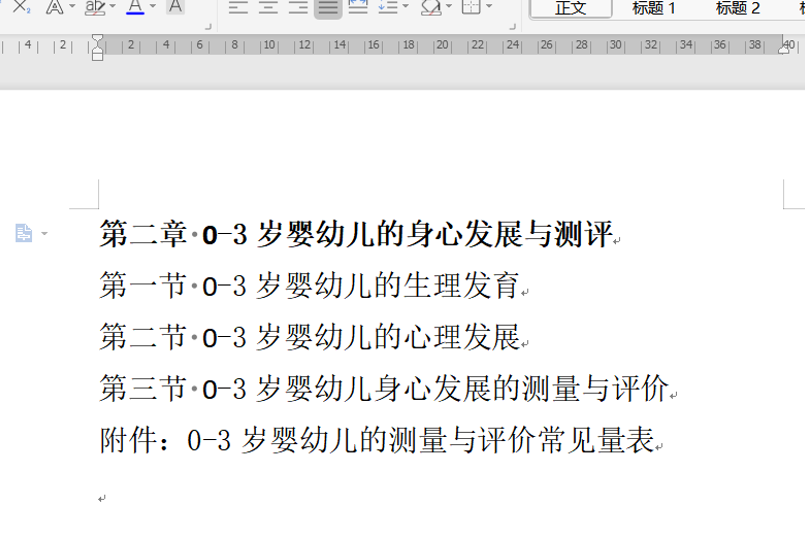
>>免费升级到企业版,赠超大存储空间
然后我们选中目录,如下图所示:
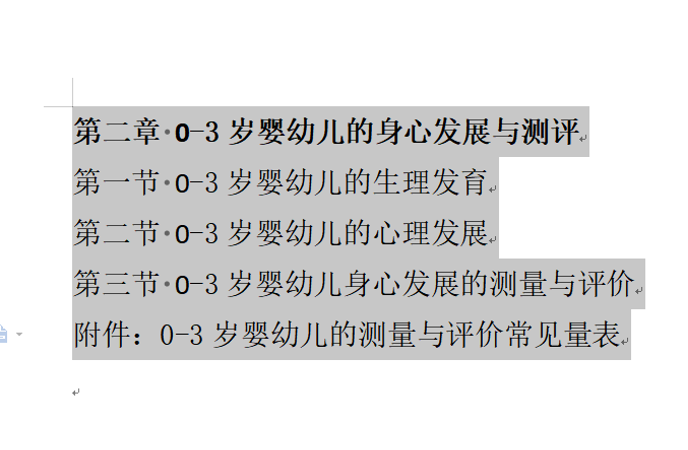
>>免费升级到企业版,赠超大存储空间
然后我们点击顶部的工具栏中的引用,在下方点击目录,具体操作如下图所示:
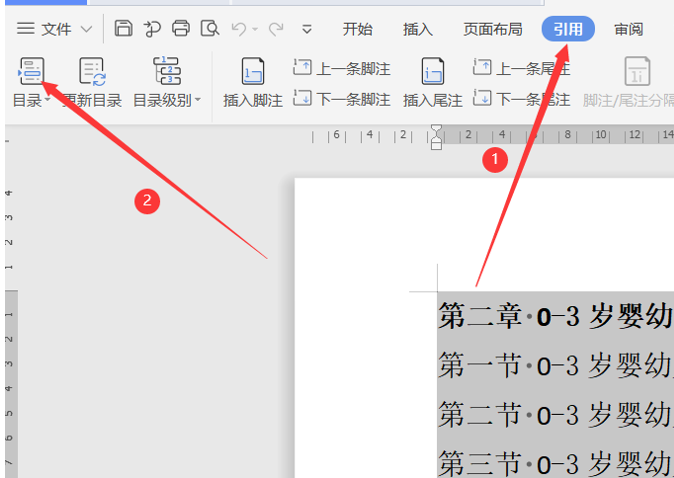
>>免费升级到企业版,赠超大存储空间
接下来在下拉列表中点击下方的自定义目录:
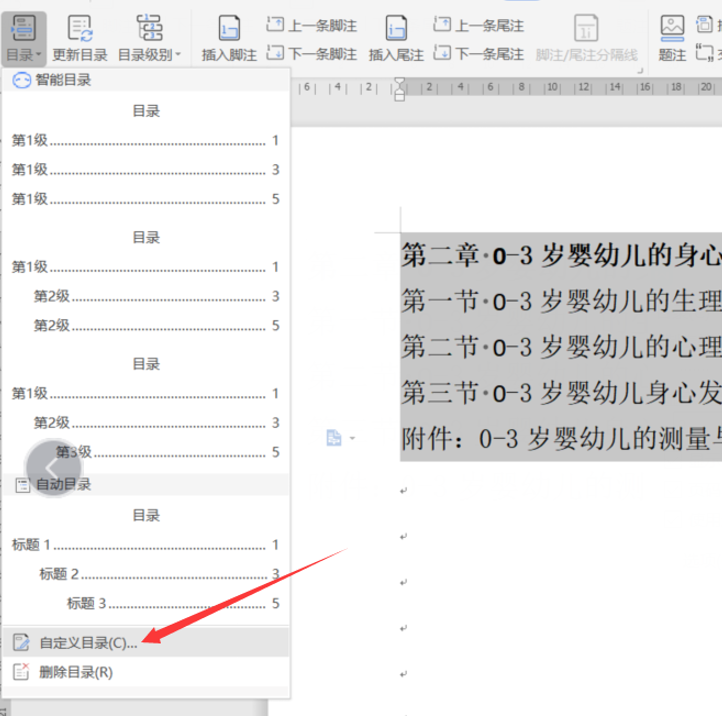
>>免费升级到企业版,赠超大存储空间
这个时候弹出一个对话框,我们可以根据自己的需要编辑,或者是直接默认点击确定:
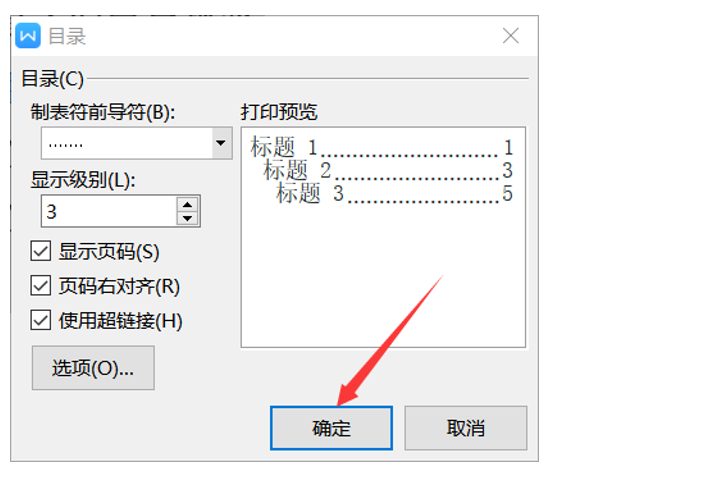
>>免费升级到企业版,赠超大存储空间
这样手动的目录就形成了:
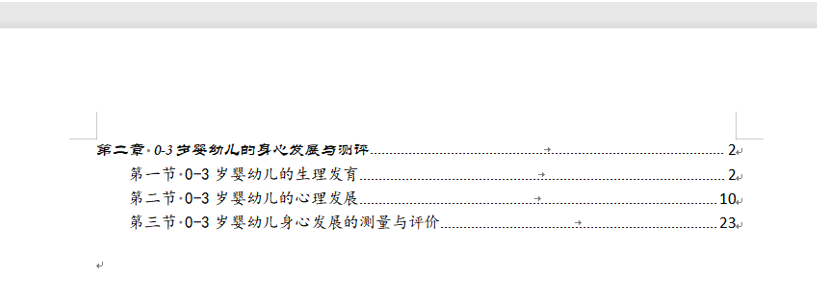
>>免费升级到企业版,赠超大存储空间
看完这篇文章,你会用Word手动添加目录了吗?赶快操作起来!

 下载文档
下载文档

选择支付方式:
 微信支付
微信支付付款成功后即可下载
如有疑问请关注微信公众号ggq_bm后咨询客服